
Όπως κάθε κομμάτι υλικού, οι σκληροί δίσκοι μπορεί να αποτύχουν. Οι μηχανικοί σκληροί δίσκοι έχουν συγκεκριμένα κινούμενα μέρη που μπορούν (και τελικά) να σταματήσουν να λειτουργούν. Ακόμη και μονάδες στερεάς κατάστασης , που δεν έχουν κινούμενα μέρη, μπορεί να αποτύχουν. Κάθε κίνηση έχει περιορισμένη διάρκεια ζωής προτού κλωτσήσει τον κάδο.
ΣΧΕΤΙΖΟΜΑΙ ΜΕ: Ποιος είναι ο καλύτερος τρόπος δημιουργίας αντιγράφων ασφαλείας του υπολογιστή μου;
Γι 'αυτό πρέπει έχετε πάντα ένα καλό αντίγραφο ασφαλείας — Μια μέρα, ο σκληρός δίσκος σας θα αποτύχει και ενδέχεται να μην μπορείτε να το προβλέψετε. Αλλά αν η μονάδα δίσκου σας ενεργεί λίγο, μπορεί να μπορείτε να την πιάσετε πριν πεθάνει εντελώς.
Πώς να πείτε ότι ένα Drive είναι αποτυχημένο ή έχει αποτύχει
Υπάρχουν διάφοροι τύποι αστοχίας της μονάδας δίσκου. Υπάρχει το προφανές, όπου η μονάδα σας σταματά να λειτουργεί εντελώς. Ίσως ο υπολογιστής σας δεν τον αναγνωρίζει καν όταν ξεκινά και βλέπετε ένα μήνυμα που λέει ότι ο υπολογιστής σας δεν διαθέτει σκληρό δίσκο, ή ίσως ο υπολογιστής σας ξεκινά την εκκίνηση και απλά δεν μπορεί να περάσει από τη διαδικασία εκκίνησης.
Υπάρχουν επίσης πιο ανεπαίσθητες αστοχίες της μονάδας, όπου η μονάδα φαίνεται να λειτουργεί… αλλά υπάρχουν προβλήματα. Ο υπολογιστής σας ενδέχεται να παγώνει περιστασιακά, ενδέχεται να ακούτε ασυνήθιστους ήχους από τη μονάδα δίσκου, ενδέχεται να αντιμετωπίσετε καταστροφή δεδομένων ή να εντοπίσει ο υπολογιστής σας κακοί τομείς στη μονάδα δίσκου.
Οποιοδήποτε είδος θορύβου κλικ από μηχανικό δίσκο είναι κακό σημάδι Αυτό δείχνει ότι η κεφαλή, η οποία διαβάζει και γράφει τα δεδομένα από τις πιατέλες στη μονάδα δίσκου, έχει αποτύχει. Είναι καλύτερο να κλείσετε εντελώς τη μονάδα για να αποφύγετε περαιτέρω ζημιές και να χρησιμοποιήσετε μια επαγγελματική υπηρεσία ανάκτησης δεδομένων εάν χρειάζεστε τα δεδομένα σας πίσω. Δεν θα ακούσετε περίεργους θορύβους από μια μονάδα στερεάς κατάστασης, καθώς δεν έχουν κινούμενα μέρη.
Κάνετε ένα S.M.A.R.T. Ελεγχος
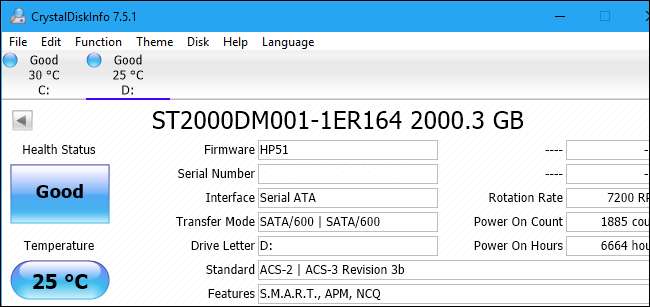
ΣΧΕΤΙΖΟΜΑΙ ΜΕ: Πώς να δείτε εάν ο σκληρός σας δίσκος πεθαίνει με το S.M.A.R.T.
Εάν ανησυχείτε ότι ο σκληρός δίσκος σας ενδέχεται να αποτύχει, μπορείτε ελέγξτε την κατάσταση SMART . Το SMART σημαίνει "Αυτοπαρακολούθηση, Ανάλυση και Τεχνολογία Αναφορών" και υπάρχει τεχνολογία στον σκληρό σας δίσκο που προσπαθεί να εντοπίσει εάν αποτυγχάνει και να σας πει.
Υπάρχουν μερικές μεγάλες προειδοποιήσεις εδώ. Πρώτα απ 'όλα, το SMART δεν λειτουργεί πάντα τέλεια. Ακόμα κι αν ένας σκληρός δίσκος αποτυγχάνει, ενδέχεται να εξακολουθεί να αναφέρει μια εντάξει κατάσταση SMART. Και, ακόμη και αν πρόκειται να αποτύχει ένας σκληρός δίσκος, ενδέχεται να μην σας δώσει προειδοποίηση SMART προτού σταματήσει να λειτουργεί εντελώς.
Εάν θέλετε να ελέγξετε την κατάσταση SMART, μπορείτε να το κάνετε με ένα εργαλείο τρίτου μέρους όπως CrystalDiskInfo . Η κακή κατάσταση της υγείας είναι σαφές σημάδι ότι η μονάδα δίσκου σας είναι πραγματικά αποτυχημένη. Φυσικά, αυτό προϋποθέτει ότι μπορείτε να κάνετε εκκίνηση στα Windows πρώτα. Εάν η μονάδα σας έχει φύγει τόσο μακριά που δεν μπορείτε, δεν θα μπορείτε να δείτε την κατάσταση SMART με αυτόν τον τρόπο. Ωστόσο, ενδέχεται να μπορείτε να δείτε την κατάσταση SMART της μονάδας δίσκου στον υπολογιστή σας Οθόνη ρυθμίσεων υλικολογισμικού BIOS ή UEFI . Εάν ο υπολογιστής σας εμφανίζει ένα S.M.A.R.T. μήνυμα σφάλματος κατά την εκκίνηση, αυτό είναι ένα σαφές σημάδι ότι ο σκληρός δίσκος πεθαίνει επίσης.
Πώς να επιβεβαιώσετε ότι πρόκειται για πρόβλημα υλικού

Ακριβώς επειδή αντιμετωπίζετε προβλήματα συστήματος δεν σημαίνει ότι έχετε έναν σκληρό δίσκο που έχει πεθάνει ή πεθαίνει. Είναι σημαντικό να κάνετε κάποια βασική αντιμετώπιση προβλημάτων για να εντοπίσετε εάν ο σκληρός σας δίσκος είναι στην πραγματικότητα το πρόβλημα.
Για παράδειγμα, εάν ο υπολογιστής σας δεν εντοπίσει τη μονάδα δίσκου κατά τη διαδικασία εκκίνησης, θα πρέπει να ανοίξετε τη θήκη της και να ελέγξετε τα καλώδια που συνδέουν τον σκληρό δίσκο με τη μητρική πλακέτα και το τροφοδοτικό. Αποσυνδέστε τα καλώδια και συνδέστε τα ξανά, διασφαλίζοντας ότι έχετε σταθερή σύνδεση. Ο σκληρός σας δίσκος μπορεί να έχει απλώς ένα καλώδιο που χαλαρώνει.
Μπορείτε επίσης να μεταβείτε στην οθόνη υλικολογισμικού BIOS ή UEFI του υπολογιστή σας και να δείτε εάν η μονάδα εντοπίζεται από τον υπολογιστή σας. Εάν ο υπολογιστής σας βλέπει τη μονάδα δίσκου και απλώς δεν μπορεί να εκκινήσει από αυτήν, αυτό είναι ένα σημάδι ότι η μονάδα δίσκου ενδέχεται να είναι σπασμένη (ή ότι υπάρχει πρόβλημα λογισμικού). Εάν ο υπολογιστής σας δεν βλέπει τη μονάδα δίσκου, ενδέχεται να αποσυνδεθεί από κάτι - ή μπορεί να έχει αποτύχει τόσο άσχημα που δεν μπορεί να εντοπιστεί.
Ορισμένα ζητήματα υποδηλώνουν σαφώς ένα πρόβλημα υλικού. Για παράδειγμα, εάν ο μηχανικός σκληρός δίσκος σας κάνει περίεργους ήχους, είναι σχεδόν σίγουρα μια βλάβη της μονάδας δίσκου στο υλικό.
ΣΧΕΤΙΖΟΜΑΙ ΜΕ: Τι να κάνετε όταν τα Windows δεν θα εκκινήσουν
Εάν το σύστημά σας δεν είναι δυνατή η εκκίνηση από τη μονάδα δίσκου , η εγκατάσταση των Windows σας ενδέχεται να είναι κατεστραμμένη. Θα πρέπει να εξετάσετε το ενδεχόμενο επανεγκατάστασης των Windows στον υπολογιστή σας και να δείτε εάν αυτό διορθώνει το πρόβλημά σας. Μπορείτε να δοκιμάσετε δημιουργία αντιγράφων ασφαλείας των αρχείων σας από δίσκο εγκατάστασης των Windows ή ζωντανό σύστημα Linux αν θέλετε, αλλά αυτό μπορεί να μην είναι δυνατό εάν ο σκληρός δίσκος σας έχει αποτύχει. Στην πραγματικότητα, εάν το ζωντανό σας σύστημα Linux δεν μπορεί να δει τη μονάδα δίσκου, αυτή είναι μια καλή ένδειξη ότι ενδέχεται να αποτυγχάνει. Εάν, από την άλλη πλευρά, καταφέρετε να δημιουργήσετε αντίγραφα ασφαλείας των αρχείων σας και να επανεγκαταστήσετε τα Windows, ωστόσο, αυτό υποδηλώνει ότι ο σκληρός δίσκος σας λειτουργεί σωστά και αντιμετωπίζετε πρόβλημα με το λογισμικό.
Άλλα ζητήματα που αντιμετωπίζετε κατά τη χρήση του υπολογιστή σας, όπως το πάγωμα και η καταστροφή δεδομένων, θα μπορούσαν ενδεχομένως να προκληθούν από κακόβουλο λογισμικό ή άλλα προβλήματα συστήματος στα Windows. Φροντίστε να εκτελέσετε μια σάρωση με τη δική σας προτιμώμενο πρόγραμμα προστασίας από ιούς και δοκιμάστε επαναφορά ή επανεγκατάσταση των Windows εάν το λειτουργικό σας σύστημα δεν φαίνεται να λειτουργεί σωστά.
ΣΧΕΤΙΖΟΜΑΙ ΜΕ: Τρόπος επίλυσης προβλημάτων σκληρού δίσκου με το Chkdsk στα Windows 7, 8 και 10
Λάβετε υπόψη ότι το σύστημα παγώνει και η καταστροφή δεδομένων θα μπορούσε επίσης να προκληθεί από την αποτυχία άλλων στοιχείων υλικού, όπως η μνήμη RAM, η μητρική πλακέτα ή το τροφοδοτικό. Μπορείς εκτελέστε ένα τεστ μνήμης για να ελέγξετε αν η μνήμη RAM λειτουργεί σωστά, αλλά είναι πιο δύσκολο να εντοπίσετε εάν έχετε κάποιο πρόβλημα στη μητρική πλακέτα ή σε άλλα στοιχεία υλικού.
Μπορείτε επίσης να χρησιμοποιήστε το εργαλείο Check Disk (ή ChkDsk) στα Windows για έλεγχο κακών τομέων. Οι κακοί τομείς ενδέχεται να υποδηλώνουν αστοχία της μονάδας.
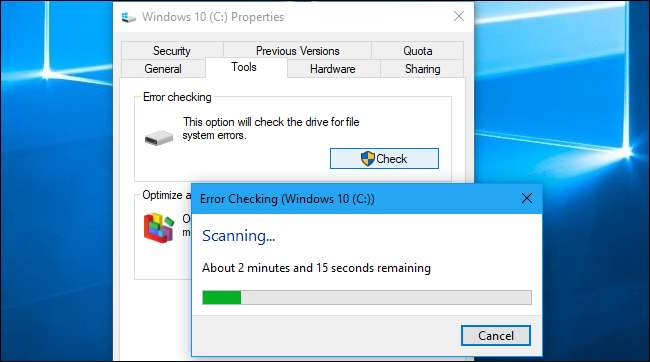
Τρόπος λήψης των δεδομένων σας από μια μονάδα δίσκου που αποτυγχάνει
Έτσι, κάνατε κάποια αντιμετώπιση προβλημάτων και είστε βέβαιοι ότι η μονάδα δίσκου αποτυγχάνει. Εάν η μονάδα βρίσκεται σε διαδικασία αποτυχίας αλλά δεν έχει αποτύχει ακόμη πλήρως, θα θελήσετε να λάβετε τυχόν σημαντικά δεδομένα που δεν έχετε δημιουργήσει αντίγραφα ασφαλείας αμέσως . Ίσως χρειαστεί, όπως αναφέραμε παραπάνω, να κάνετε εκκίνηση σε δίσκο εγκατάστασης των Windows ή σε ζωντανό σύστημα Linux και να προσπαθήσετε να μεταφέρετε μόνο τα σημαντικά αρχεία από τη μονάδα δίσκου σας. Αυτό μπορεί να σας επιτρέψει να ανακτήσετε ορισμένα αρχεία, ακόμη και αν το σύστημά σας δεν μπορεί να εκκινήσει το λειτουργικό του σύστημα και να το εκτελέσει από τη μονάδα χωρίς διακοπή λειτουργίας.
Μπορείτε επίσης να δοκιμάσετε τραβώντας τον σκληρό δίσκο και συνδέοντάς τον σε άλλον υπολογιστή . Εάν η μονάδα δίσκου έχει μερικώς αποτύχει, ενδέχεται να μπορείτε να αντιγράψετε μερικά σημαντικά αρχεία από αυτήν. Ενδέχεται επίσης να μπορείτε να χρησιμοποιήσετε ένα εργαλείο όπως το Piriform's recuva , που υπόσχεται «ανάκτηση από κατεστραμμένους δίσκους». Αυτό δεν θα λειτουργήσει αν η μονάδα δίσκου χαθεί πραγματικά χωρίς επισκευή.
Λάβετε υπόψη ότι, εάν η μονάδα δίσκου αποτύχει, η ενεργοποίηση της μονάδας δίσκου μπορεί να προκαλέσει την ταχύτερη αποτυχία ή την ολοένα και μεγαλύτερη ζημιά. Εάν έχετε πραγματικά κρίσιμα δεδομένα, είστε διατεθειμένοι να ξοδέψετε πολλά χρήματα για ανάκτηση, είναι ίσως καλύτερο να σταματήσετε να εκτελείτε τη μονάδα δίσκου και να την μεταφέρετε σε μια επαγγελματική υπηρεσία ανάκτησης δεδομένων.
Ανακτήστε τα δεδομένα σας με επαγγελματική υπηρεσία ανάκτησης δεδομένων

ΣΧΕΤΙΖΟΜΑΙ ΜΕ: Ποιος είναι ο καλύτερος τρόπος δημιουργίας αντιγράφων ασφαλείας του υπολογιστή μου;
Ακόμα κι αν δεν μπορείτε να λάβετε τα δεδομένα σας από τη μονάδα δίσκου, μπορεί να υπάρχει ακόμα τρόπος να τα ανακτήσετε.
Ας ελπίσουμε ότι δεν θα χρειαστείτε ποτέ μια υπηρεσία ανάκτησης δεδομένων. Εάν έχετε καλά, ενημερωμένα αντίγραφα ασφαλείας , ένας νεκρός σκληρός δίσκος είναι ένα εύκολο πρόβλημα για να ξεπεραστεί. Απλώς αποκτήστε έναν νέο σκληρό δίσκο για τον υπολογιστή σας, εγκαταστήστε ξανά το λειτουργικό σας σύστημα Windows και επαναφέρετε τα δεδομένα σας από το αντίγραφο ασφαλείας. Θα είστε σε λειτουργία μέσα σε λίγες ώρες.
Εάν δεν έχετε ενημερωμένα αντίγραφα ασφαλείας, τα πράγματα γίνονται πολύ πιο δύσκολα. Υπάρχουν επαγγελματικές υπηρεσίες ανάκτησης δεδομένων και στην πραγματικότητα θα ανοίξουν τη μονάδα δίσκου σε καθαρό περιβάλλον δωματίου, θα αντικαταστήσουν το κεφάλι μέσα στη μονάδα δίσκου και θα επιχειρήσουν να βγάλουν τα δεδομένα σας από τις μαγνητικές πιατέλες με τη νέα κεφαλή.
Όπως μπορείτε να φανταστείτε, αυτές οι υπηρεσίες είναι πολύ ακριβές και δεν υπάρχει καμία εγγύηση ότι θα λάβετε πραγματικά τα δεδομένα σας. Ωστόσο, εάν έχετε σημαντικά επιχειρηματικά δεδομένα ή κάτι αναντικατάστατο που δεν μπορείτε να κατεβείτε από το αυτοκίνητο, είναι η μόνη σας επιλογή. Μπορείτε επίσης να στραφείτε σε αυτές τις υπηρεσίες ανακτήστε τα δεδομένα που διαγράψατε .
Εάν δεν θέλετε να πληρώσετε για ανάκτηση δεδομένων
Εάν έχετε κρίσιμα δεδομένα που χρειάζεστε πίσω, θα πρέπει απλώς να απευθυνθείτε σε μια επαγγελματική υπηρεσία ανάκτησης δεδομένων. Πραγματικά, μην προσπαθήσετε να το κάνετε μόνοι σας.
Ωστόσο, εάν έχετε εγκαταλείψει τη μονάδα δίσκου και θέλετε τα δεδομένα σας πίσω, αλλά γνωρίζετε ότι δεν πρόκειται να ξοδέψετε τα χρήματα για επαγγελματική ανάκτηση δεδομένων, υπάρχουν ορισμένα πράγματα που μπορείτε να δοκιμάσετε. Πάγωμα του δίσκου - Ναι, κυριολεκτικά, η τοποθέτησή του στον καταψύκτη - έχει αναφερθεί ότι βοηθά μερικούς ανθρώπους. Δεν είμαστε απολύτως σίγουροι αν πρόκειται για αστικό μύθο ή όχι, ή αν λειτούργησε για παλαιότερους δίσκους και όχι για μοντέρνους δίσκους. Ωστόσο, εάν αυτό λειτουργεί, θα λειτουργεί μόνο για μηχανικούς δίσκους και όχι για μονάδες στερεάς κατάστασης. Μερικοί άνθρωποι αναφέρουν ότι το να αφήσετε τη μονάδα να κρυώσει μπορεί να την κάνει σταθερή για λίγο, κάτι που θα μπορούσε να έχει νόημα δεδομένης της μηχανικής λειτουργίας που συνεχίζεται μέσα στο δίσκο. Εάν το κάνετε αυτό, φροντίστε να τυλίξετε το σκληρό δίσκο σε δύο υψηλής ποιότητας σακούλες κατάψυξης για να αποφύγετε τη δημιουργία συμπύκνωσης μέσα στη μονάδα.
Θα μπορούσατε επίσης να απενεργοποιήσετε τον υπολογιστή και να επιστρέψετε αργότερα. Εάν η μονάδα είναι ασταθής, μπορεί μερικές φορές να λειτουργεί και μερικές φορές να μην λειτουργεί και μπορεί να λειτουργεί για αρκετό καιρό ώστε να μπορείτε να ανακτήσετε ορισμένα σημαντικά αρχεία. Ωστόσο, εάν η μονάδα δίσκου είναι πραγματικά αποτυχημένη, όσο περισσότερο τρέχετε, τόσο περισσότερο θα μπορούσε να καταστραφεί. Είναι πιθανότατα καλύτερο να το μεταφέρετε αμέσως σε μια υπηρεσία ανάκτησης δεδομένων, εάν έχετε αρκετά σημαντικά δεδομένα ώστε να είστε διατεθειμένοι να ξοδέψετε τα χρήματα για να τα ανακτήσετε.
Δεν υπάρχει τρόπος να αποφευχθεί το θάνατο των δίσκων. Το καλύτερο πράγμα που μπορείτε να κάνετε είναι να δημιουργήσετε τακτικά αντίγραφα ασφαλείας, ώστε να μπορείτε να ανακτήσετε τα σημαντικά δεδομένα σας από αλλού εάν μια μονάδα δίσκου αποτύχει ποτέ.
Πιστωτική εικόνα: Ασημένια οθόνη /Σχυττερστοκχ.κομ, Δημιουργός Chaivat /Σχυττερστοκχ.κομ, Τόμας79 /Σχυττερστοκχ.κομ.







